Hogyan változtassuk hajszín Photoshop
Számunkra, hogy a célok eléréséhez szükséges, hogy végre két lépésben történik:
Fuss mindegyikük különböző módokon.
Ebben a példában fogjuk használni a kiválasztási mód „Quick Mask” és a szerszám „ecset”. Használhatja más módszerek felosztása, csak Öntől függ, és mint látható a képen haj. Bizonyos esetekben lehet, hogy könnyebben és gyorsabban használja a Pen Tool (Tool „Pen” / key „P”) vagy a Lasso Tool (Tool „Lasso”), hogy a kívánt beállítás.
Mi változik a színe a kitöltési réteget a blend mode „lágy”.
Például az alábbi fotó:

Ezt a fényképet lehet ingyenesen letölthető - itt.
Nyissa meg a képet a Photoshop.
Elkezdjük létrehozni a kiválasztási erre nyomógomb «Q» belépni Gyorsmaszk módban.
Ezután fogja a Brush Tool (eszköz "Brush" / kulcs «B»). És elkezdenek festeni a haját jellemző a maszk áttetsző vörös. Törölnie kell a felesleges árnyékos területek és változtatni a színét néhány helyen nyomja meg a «X».
Amikor dolgozik egy ecsettel, használja a „[” és „]” gombot, hogy gyorsan változik az ecset méretét. Szintén nem válthat a szerszám befogó kulcs „space” gyorsan mozoghat a képet. Megváltoztatása «zoom» ha szükséges, festeni a haját ugyanúgy, mint a képen látható.

Ezután hagyja a Quick Mask módban a gomb megnyomásával «Q» és kap a válogatott körül a szőr. Most kell megfordítani ezt a kiválasztást. Ehhez lépjen a menü Select - Inverse (Selection - Invert / Parancsbillentyűk «Shift + Ctrl + I»), és akkor kap a elosztását haj.

Most kezdjük, hogy megváltoztassuk a hajszín.
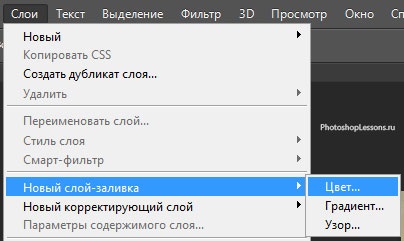
Mi van a keverési mód a Soft Light (Soft Light).
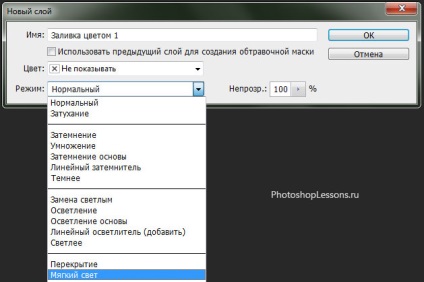
Ezután válassza ki a kívánt hajszín.

További lehetőség, hogy elmosódott kissé töltött réteg jobb eredmények elérése érdekében.
Ehhez használja a menüt:
Ezután a szűrő:

Elhomályosítja a töltet a példában használt sugara 8 px.
Blur sugár nagyságától függ a fényképek, vedd fel magad.
Ez minden. Sok szerencsét.